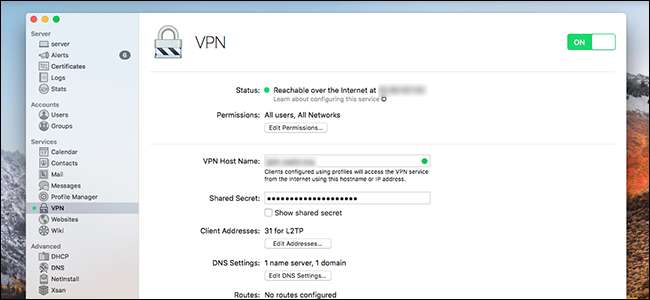
VPN'er kan være nyttige værktøjer til at beskytte dig online. En VPN krypterer din trafik, hvilket er nyttigt, når du bruger et offentligt Wi-Fi-hotspot eller ethvert netværk, du ikke har tillid til. Der er mange forskellige tredjeparts VPN-tjenester at vælge imellem , men i sidste ende at bruge en VPN betyder, at tillid til tjenesten holder dine browserdata private.
RELATEREDE: Hvad er en VPN, og hvorfor skulle jeg have brug for en?
Medmindre du selvfølgelig bygger din egen VPN. Det lyder svært at gøre, ikke? Men hvis du har et Mac-skrivebord, der altid har forbindelse til dit netværk, kan du oprette din egen VPN-server til kun $ 20, og det tager sandsynligvis ikke mere end en halv time at konfigurere, hvis du kender din vej rundt et netværk. Og hvis du ikke gør det, er dette en god chance for at lære.
Apples serversoftware, macOS-server , tilbyder en VPN-tjeneste, der er let at konfigurere, hvilket giver dig krypteret internetadgang hvor som helst, samtidig med at du også kan få adgang til dine filer eksternt. Du skal bare bruge:
- Et Mac-skrivebord, der altid er forbundet til dit netværk via ethernet. Du kan finde en billig Mac Mini på Craigslist, eller du kan bruge en eksisterende iMac, hvis du har en.
- macOS-server , som du kan downloade fra Mac App Store til $ 20.
- En router, du kan konfigurere med portvideresendelse og dynamisk DNS. Apple AirPort-routere gør tingene meget enkle takket være integration, men de fleste routere skal fungere fint.
Sådan konfigureres alt dette. Det er ikke så kompliceret som det lyder, lover vi.
Trin et: Installer macOS Server

Det første du skal gøre, forudsat at du ikke allerede har gjort det, er køb macOS-server ($ 20) fra Mac App Store og installer den på den computer, du planlægger at bruge som din VPN. Dette kan være din iMac, hvis du ejer en, eller du kan bruge en Mac Mini købt specielt til brug som server: det er op til dig.
Du er velkommen til at starte softwaren efter installationen; det vil konfigurere et par ting og derefter være mere eller mindre klar til dig. For at kunne bruge VPN er vi dog nødt til at konfigurere et par ting på dit netværk.
Trin to: Konfigurer portvideresendelse
Forbindelse til din VPN kræver portvideresendelse, som skal konfigureres på routerniveau. Hvis du ejer en Apple AirPort-router, tillykke: macOS Server gør dette automatisk, når du konfigurerer din VPN. Du er velkommen til at springe dette afsnit over, og følg vejledningen, når de kommer op senere.
RELATEREDE: Sådan videresendes porte på din router
Hvis du bruger en router, der ikke er fra Apple, skal du selv konfigurere tingene. Vi har talt om opsætning af portvideresendelse tidligere, så læs artiklen for flere detaljer. Men for at opsummere skal du starte med at få adgang til din routers admin-interface ved at skrive din routers IP-adresse i en webbrowser.
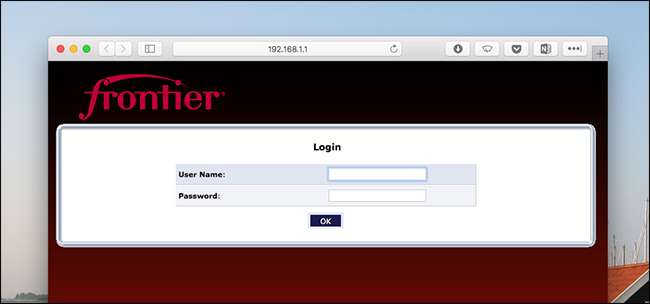
Derfra skal du finde portvideresendelsesindstillingerne og videresende følgende porte til din macOS Server's IP-adresse:
- UDP 500 , til ISAKMP / IKE
- UDP 1701 til L2TP
- UDP 4500 , for IPsec NAT Traversal
RELATEREDE: Sådan indstilles statiske IP-adresser på din router
Hvordan du gør dette, afhænger af din router; igen, læs vores artikel om videresendelse af havne for mere information. Afhængigt af din routeropsætning kan du muligvis også gøre det oprette en lokal statisk IP til den Mac.
Trin tre: Opsæt dynamisk DNS
RELATEREDE: Hvad er en VPN, og hvorfor skulle jeg have brug for en?
Har du betalt din internetudbyder for en statisk IP? I så fald kan du springe dette trin over og bruge denne IP til at oprette forbindelse til din VPN. (Bemærk: Dette er ikke det samme som den statiske IP, vi diskuterede i det sidste afsnit; dette er en statisk IP til hele dit netværk - ikke en computer. Kun din internetudbyder kan levere dette, og ikke alle gør det.)
Hvis din internetudbyder ikke angiver statiske IP-adresser, eller hvis du ikke har betalt for en, skal du opsæt dynamisk DNS på din router i stedet, hvilket giver dig en webadresse, som du kan bruge til at oprette forbindelse til dit hjemmenetværk langtfra. Vores artikel om emnet forklarer hvordan .
Jeg bruger Noi P , som er gratis, men der er masser af muligheder derude. Tilmeld dig blot en tjeneste og konfigurer din router til at bruge den. I sjældne tilfælde, at din router ikke understøtter dynamisk DNS, er der software, du kan installere på din server for at overvåge din IP i stedet.
Trin fire: Aktivér VPN-tjenesten
Gå tilbage til din macOS-server, hvis du ikke allerede har brugt den, og start macOS-serversoftwaren. Gå til VPN-sektionen.
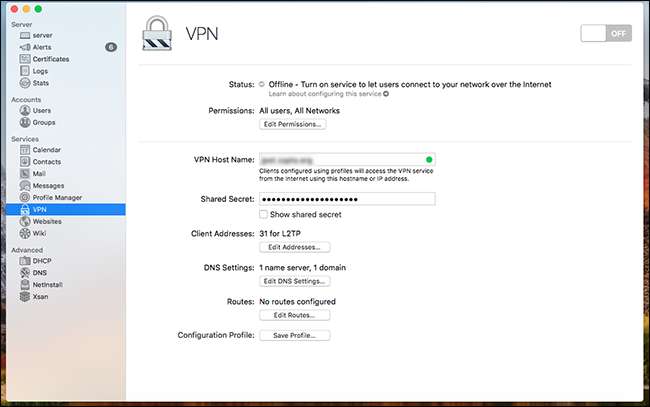
I feltet "VPN-værtsnavn" skal du skrive den dynamiske DNS-adresse, du har konfigureret ovenfor (eller din internetudbyders statiske IP, hvis du har en). Opret en brugerdefineret "delt hemmelighed" i dette felt: jo længere og mere tilfældig det er, jo mere sikker bliver din forbindelse. Kopier denne hemmelighed til brug på andre maskiner.
Alt andet her er grundlæggende valgfrit og beregnet mere til avancerede brugere. Med klientadresser kan du udpege en blok med lokale IP-adresser til tilsluttede enheder. Med DNS-indstillinger kan du definere de DNS-servere, der bruges af tilsluttede enheder. Og Routes giver dig mulighed for at definere den forbindelsessti, der bruges af tilsluttede enheder.
Når du har konfigureret alt efter din smag, skal du klikke på den store tænd / sluk-knap øverst til højre. Din VPN tændes.
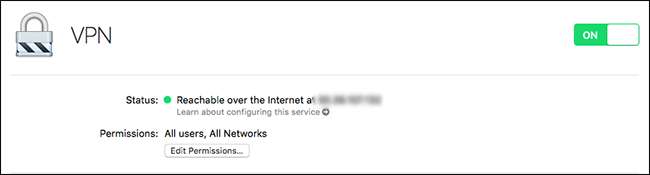
Endelig er der knappen "Konfigurationsprofil". Dette opretter en fil, som du kan sende til macOS og iOS-enheder til hurtig konfiguration af en forbindelse til din VPN, hvilket sparer dig og andre brugere fra at skulle skrive den delte hemmelighed ud og konfigurere ting.
Sådan opretter du forbindelse til din VPN
Nu hvor din VPN er konfigureret, er det tid til at oprette forbindelse til den ved hjælp af en anden enhed. Bemærk, at du ikke kan oprette forbindelse lokalt: det fungerer kun, hvis du er uden for dit hjemmenetværk. Jeg oprettede forbindelse til min nabo's Wi-Fi for at teste ting, selvom du kunne deaktivere Wi-Fi på din telefon og i stedet oprette forbindelse via din dataforbindelse.
Den enkleste måde at oprette forbindelse på en Mac er at oprette en konfigurationsprofil på serveren, der er vært for din VPN-forbindelse, og derefter åbne den profil. Dette konfigurerer din Mac til at oprette forbindelse til din VPN og kræver kun et brugernavn og en adgangskode.
Hvis det ikke er en mulighed, er det også muligt at gøre dette manuelt. Gå til Systemindstillinger> Netværk, og klik derefter på knappen "+" nederst til venstre for at tilføje et nyt netværk. Vælg "VPN".
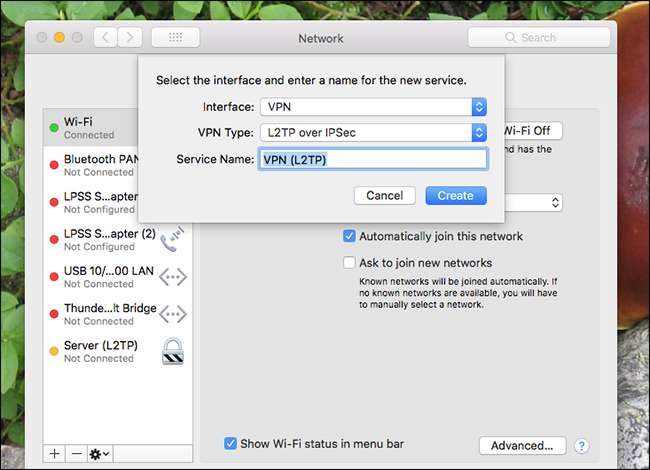
Vælg “L2TP over IPSec” som VPN-typen, og giv den derefter det navn, du kan lide. Klik på "Opret".

Brug din statiske IP- eller dynamiske DNS-adresse under "Serveradresse", og brug under "Kontonavn" den primære konto, der bruges på din macOS-server. Klik derefter på "Godkendelsesindstillinger."
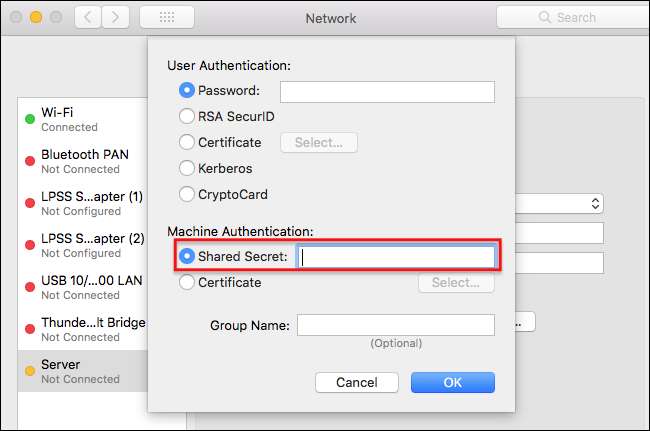
Indtast din delte hemmelighed og eventuelt din brugeradgangskode, hvis du foretrækker ikke at skulle indtaste den hver gang.
Du skal nu kunne oprette forbindelse til din VPN! Du kan også oprette forbindelse fra iOS-, Windows-, Linux- og Android-enheder, forudsat at de understøtter L2TP. Du skal bare bruge:
- Din dynamiske DNS-adresse eller IP-adresse
- VPN-typen, som er L2TP ved hjælp af IPSec
- Din delte hemmelighed
- Et brugernavn og en adgangskode
Vi har artikler, der forklarer, hvordan du opretter forbindelse til en VPN fra alle større platforme. Kombiner disse med ovenstående viden, så får du forbindelse på ingen tid.
- Opret forbindelse til en VPN fra din iPhone eller iPad
- Opret forbindelse til en VPN i Windows
- Opret forbindelse til en VPN fra Android
Hvor hurtigt din personlige VPN kører, afhænger af din hjemme-internetforbindelses uploadhastighed, og det vil næsten helt sikkert være langsommere end bare at oprette forbindelse til et netværk uden en VPN. Når du har brug for sikkerhed, er det stadig rart at have noget, du har bygget selv, og adgang til filerne på dit hjemmenetværk er et ekstra plus.







